?Adobe InDesign添加頁碼的教程
時間:2023-06-05 11:51:16作者:極光下載站人氣:372
Adobe
indesign作為一款桌面出版設計軟件,為用戶帶來了許多的便利和體驗,讓用戶能夠制作出令人滿意的海報、冊子、雜志以及書籍等出版物,總的來說Adobe
InDesign是一款不錯的辦公軟件,當用戶在使用Adobe
InDesign軟件時,可以根據自己的需求來為頁面插入頁碼,這樣便于快速找到自己需要的頁面內容,那么用戶應該怎么來操作實現呢,其實這個問題很好解決,用戶直接在編輯頁面的菜單欄中找到插入特殊符號選項,接著在顯示出來的標志符選項卡中點擊當前頁碼選項即可解決問題,詳細的操作過程是怎樣的呢,接下來就讓小編來向大家分享一下Adobe
InDesign添加頁碼的方法步驟吧,希望用戶能夠喜歡。
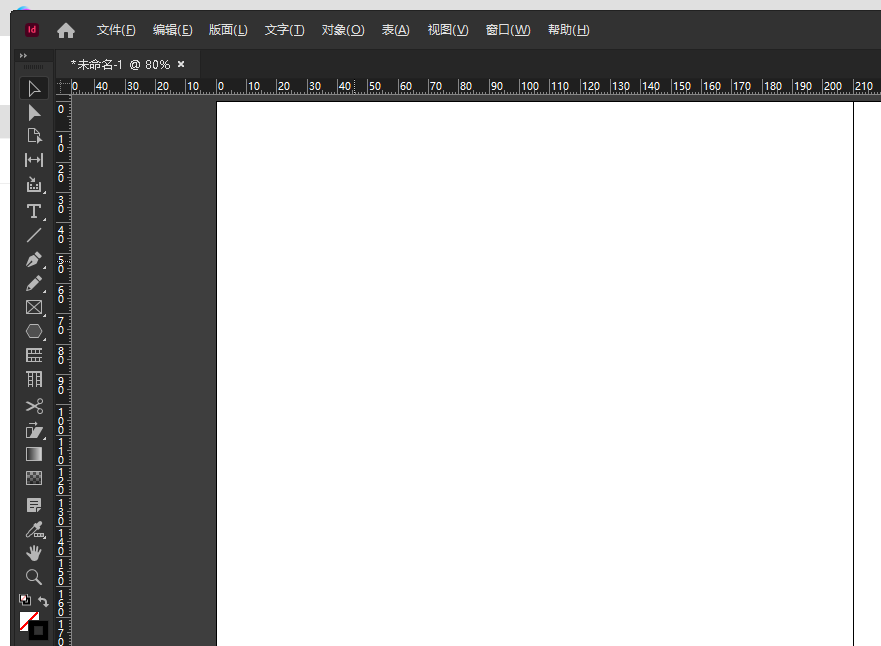
方法步驟
1.用戶在Adobe InDesign軟件中新建文檔文件,并來到編輯頁面上
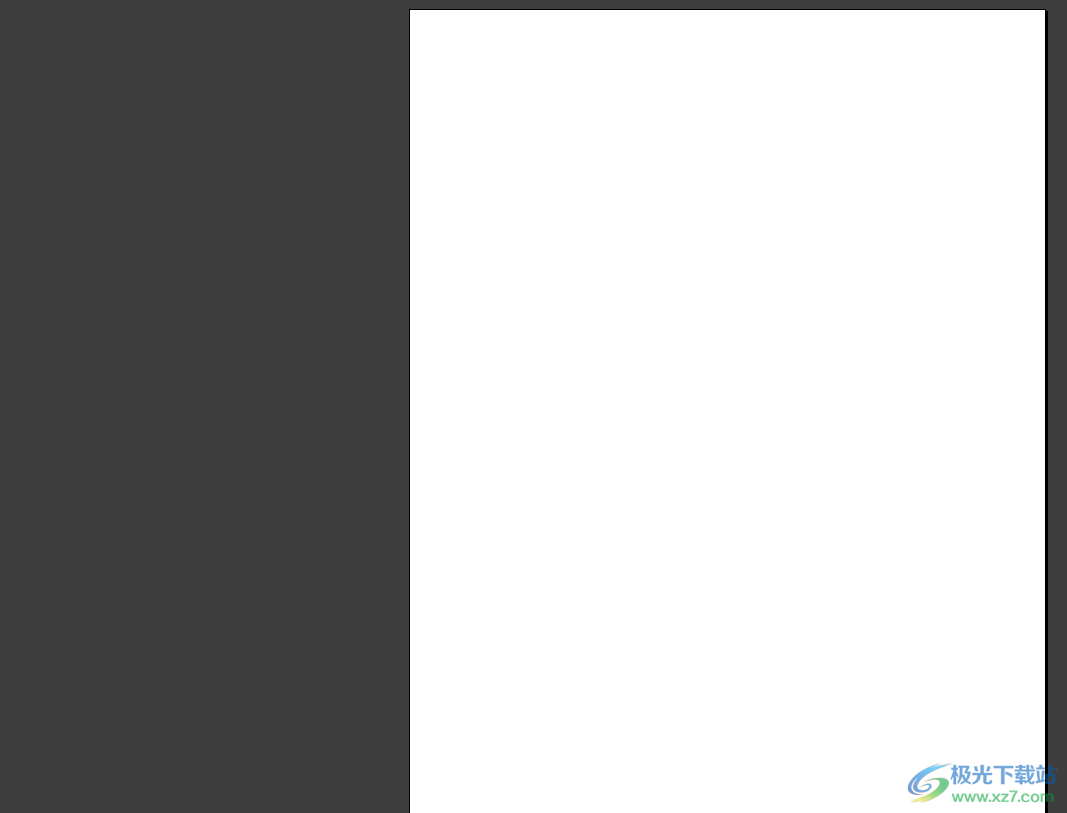
2.接著在右側的屬性窗口中點擊頁面選項卡,將會在下方顯示出相關的頁面選項,用戶點擊A-主頁選項
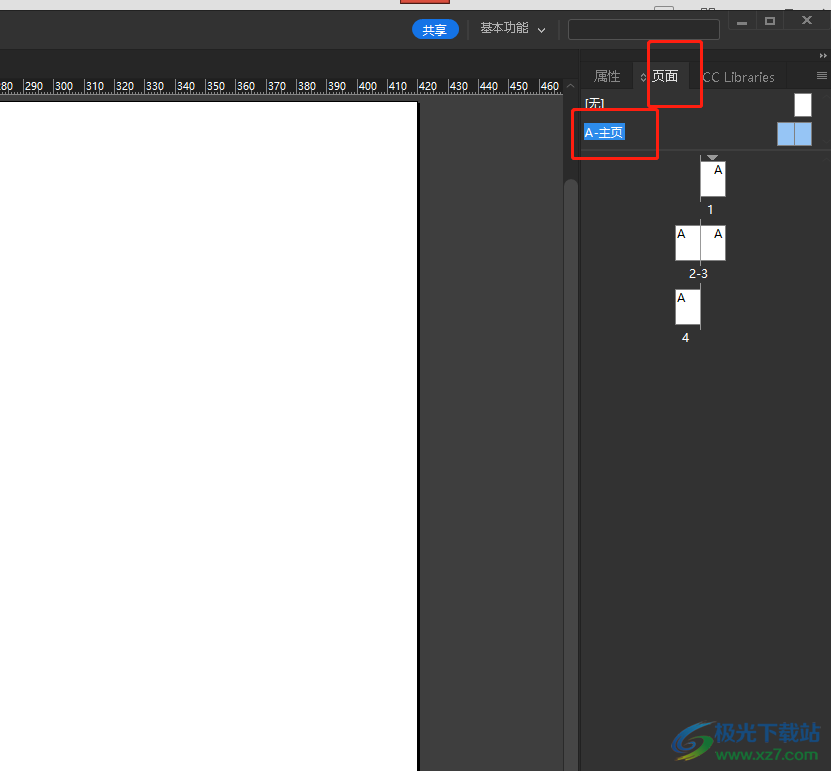
3.這時在每個頁面的底部就需要利用左側工具欄中的文本框功能來繪制出頁碼的文本框
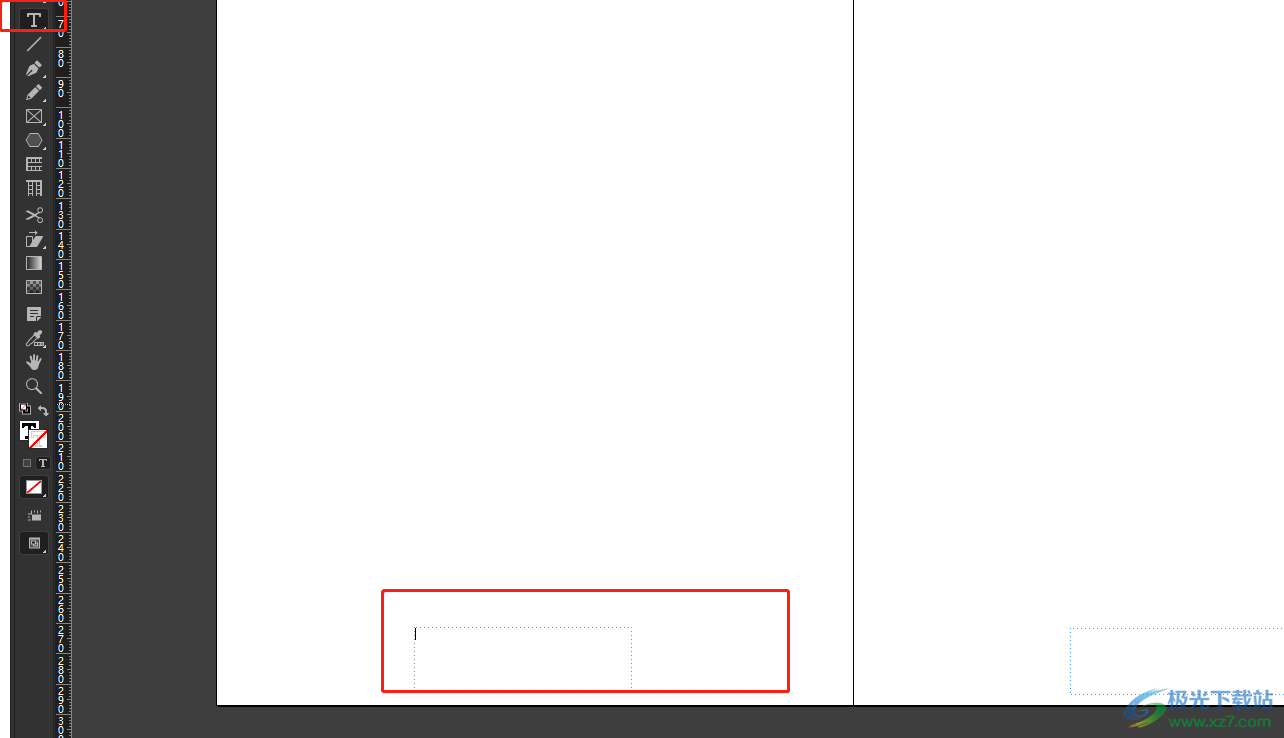
4.然后用戶需要在頁面上方的菜單欄中點擊文字選項,將會彈出下拉選項卡,用戶選擇呢其中的插入特殊字符選項
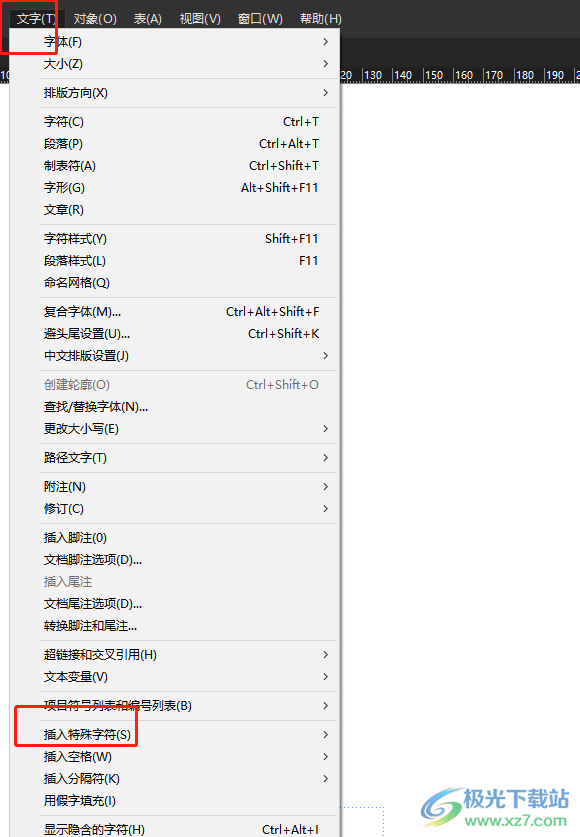
5.將會在頁面的右側顯示出相關的選項卡,用戶點擊其中的標志符選項
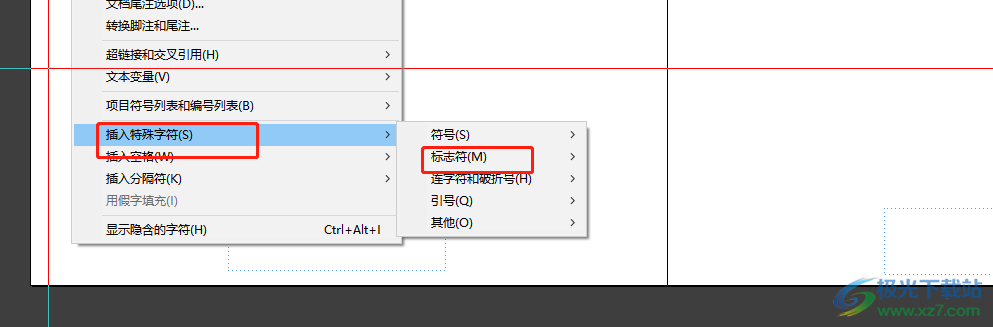
6.接著右側頁面將會顯示出相關的功能選項,用戶選擇當前頁碼
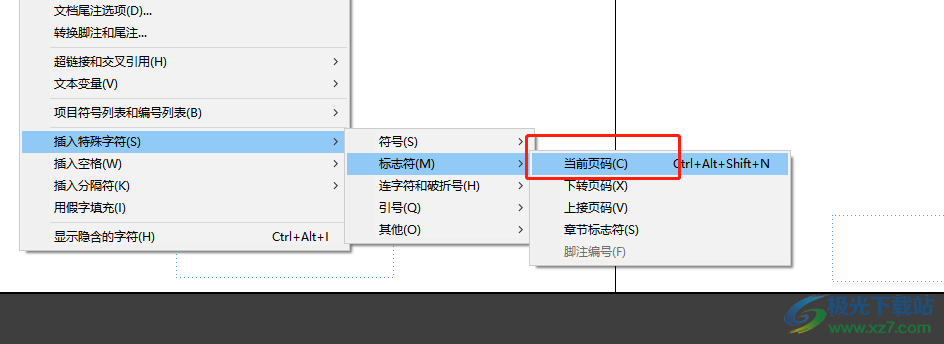
7.最后用戶直接在頁面上輸入相關的頁碼就可以成功為文檔頁面添加頁碼了
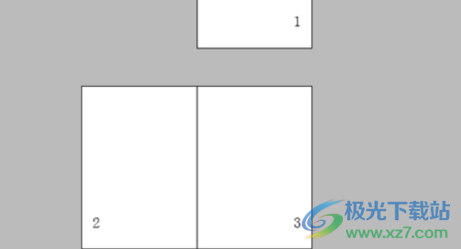
以上就是小編對用戶提出問題整理出來的方法步驟,用戶從中知道了大致的操作過程為點擊主頁——文本框——文字——插入特殊符號——標志符——當前頁碼這幾步,整個操作過程是很簡單的,因此感興趣的用戶可以跟著小編的教程操作起來。

大小:1.18 GB版本:v18.2.1.455 環境:WinXP, Win7, Win8, Win10, WinAll
- 進入下載
相關推薦
相關下載
熱門閱覽
- 1百度網盤分享密碼暴力破解方法,怎么破解百度網盤加密鏈接
- 2keyshot6破解安裝步驟-keyshot6破解安裝教程
- 3apktool手機版使用教程-apktool使用方法
- 4mac版steam怎么設置中文 steam mac版設置中文教程
- 5抖音推薦怎么設置頁面?抖音推薦界面重新設置教程
- 6電腦怎么開啟VT 如何開啟VT的詳細教程!
- 7掌上英雄聯盟怎么注銷賬號?掌上英雄聯盟怎么退出登錄
- 8rar文件怎么打開?如何打開rar格式文件
- 9掌上wegame怎么查別人戰績?掌上wegame怎么看別人英雄聯盟戰績
- 10qq郵箱格式怎么寫?qq郵箱格式是什么樣的以及注冊英文郵箱的方法
- 11怎么安裝會聲會影x7?會聲會影x7安裝教程
- 12Word文檔中輕松實現兩行對齊?word文檔兩行文字怎么對齊?
網友評論